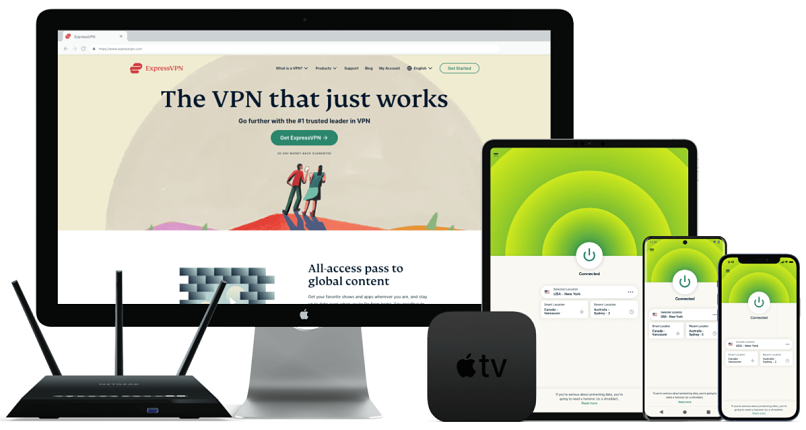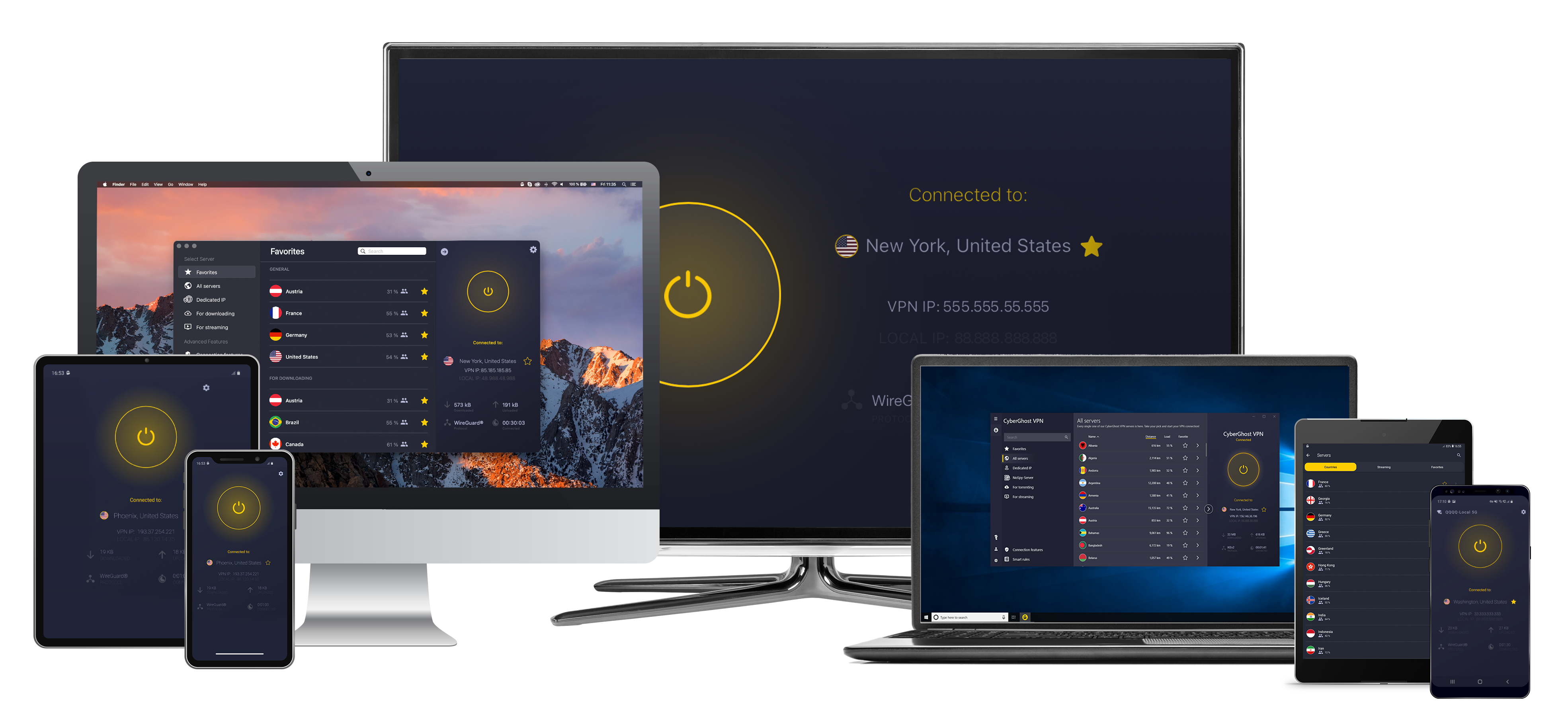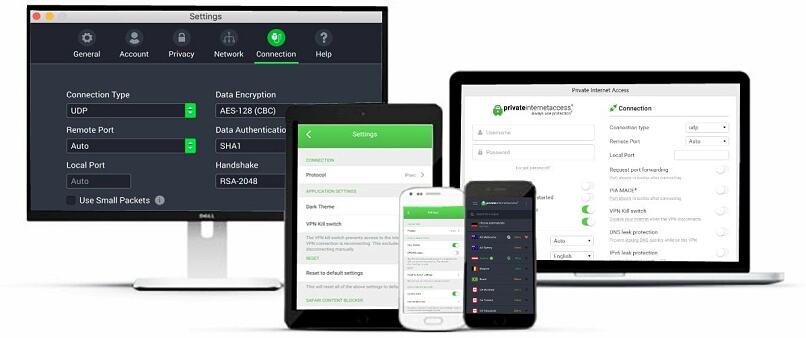如何在任意设备上获取 VPN :2023 年分步指南
虽然设置 VPN 听起来很复杂,但其实很简单,并非只有技术宅才知道怎么做。优质 VPN 为大多数设备提供易于安装的应用程序,几分钟内就能设置好。
即使 VPN 没有兼容你的设备的原生应用程序,也有简单的方法可以解决这个问题,比如使用 Smart DNS(智能 DNS)功能。即便(在极少数情况下)你需要手动设置 VPN,也只会多几个步骤。
接下来,我们会详细介绍如何获取 VPN,并针对每一种设备对应的应用程序和手动设置操作提供分步指南,让你能轻松获享 VPN 的众多好处。
如果你还没有 VPN,我还选出了适用于所有设备和平台、最容易设置的 VPN。除了有原生应用程序,手动设置这些 VPN 也很简单。我最推荐的 VPN 是 ExpressVPN,因为它非常易用,速度快,解锁性能一流,还具备高级安全功能。它还有 30 天退款保证,你可以零风险试用。
快速指南:只需三步,轻松获取 VPN 应用程序
- 获取 VPN。我推荐 ExpressVPN,因为它对新手很友好,兼容大量设备(甚至是智能电视和路由器),提供超长的 30 天退款保证。
- 在设备上安装 VPN 应用程序。在 VPN 的下载页面中下载并安装兼容所选设备的应用程序。
- 开始使用 VPN。就这么简单!一切就绪,开始用 VPN 浏览网页、看在线视频或玩游戏吧!
深度讲解:如何设置VPN应用程序
顶级 VPN 为所有主流操作系统提供原生应用程序,包括 Windows、macOS、安卓、iOS 和 Linux。如果你只想在电脑或手机上安装 VPN,那么只需要安装兼容你的设备的 VPN 应用。
用应用程序设置 VPN 非常简单。只需以下几个操作:
- 选择 VPN。市面上的 VPN 五花八门,选对产品需要一定技巧。如果你还没什么头绪我会推荐选 ExpressVPN,因为它很容易设置,它的原生应用也兼容很多种设备。在本文中我将以 ExpressVPN 作为示例,但大部分 VPN 的设置流程都差不多。
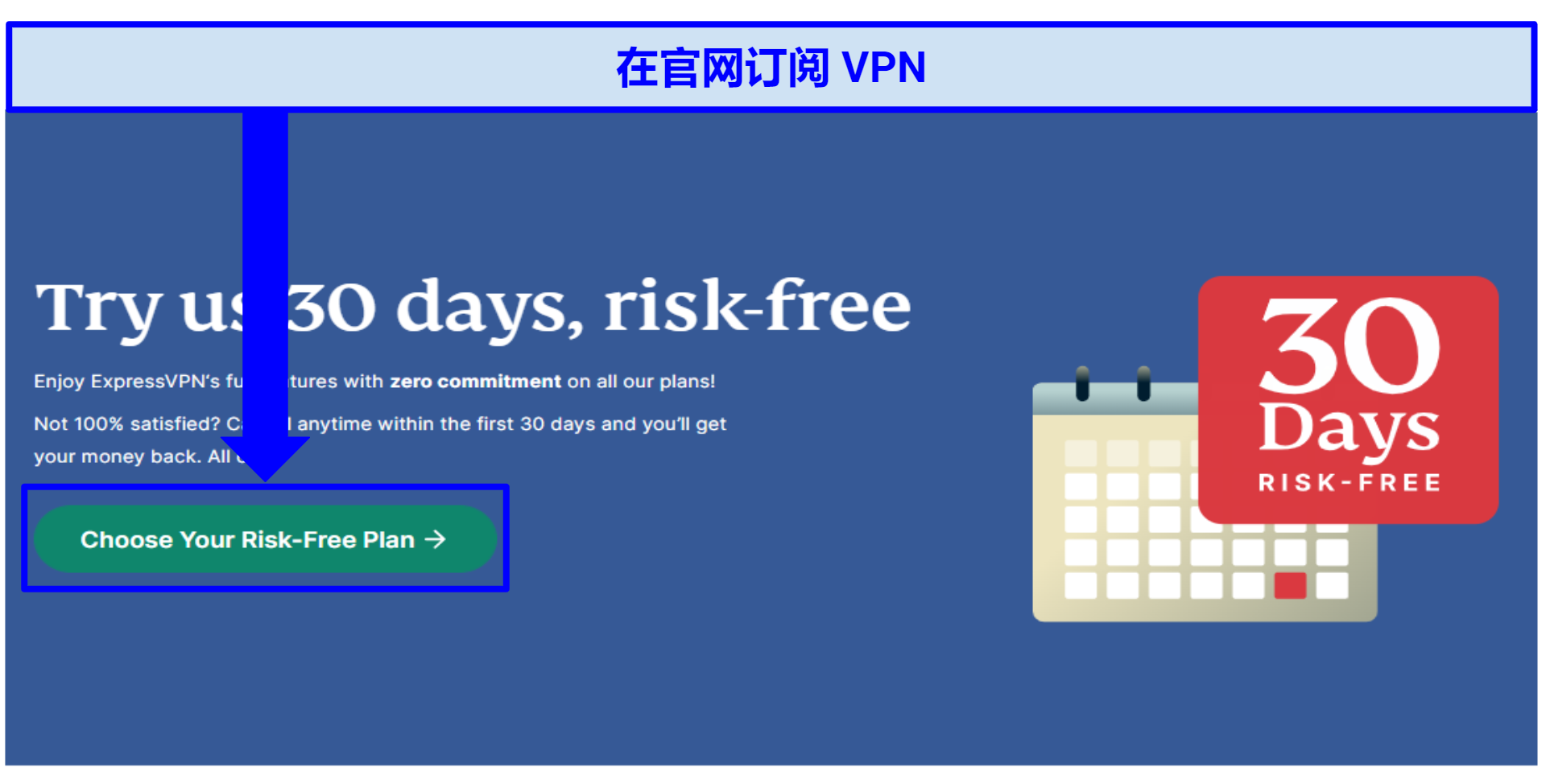 ExpressVPN 的服务器最快、最可靠,安装起来不费吹灰之力
ExpressVPN 的服务器最快、最可靠,安装起来不费吹灰之力 - 订阅 VPN。你需要先选择一种订阅套餐。VPN 通常会提供一种短期(按月)套餐和几种长期套餐(时间越长越划算)。订阅时可能需要提供电子邮件地址和有效的支付方式。敲黑板——我总会建议大家上 VPN 的官网订阅,这样才能确保可以享受 VPN 退款保证(所有上榜 VPN 都有可靠的退款保证)。如果是通过 Apple Store 或 Google Play Store 下载 VPN,就需要遵守平台的退款政策,而不是 VPN 的退款政策。
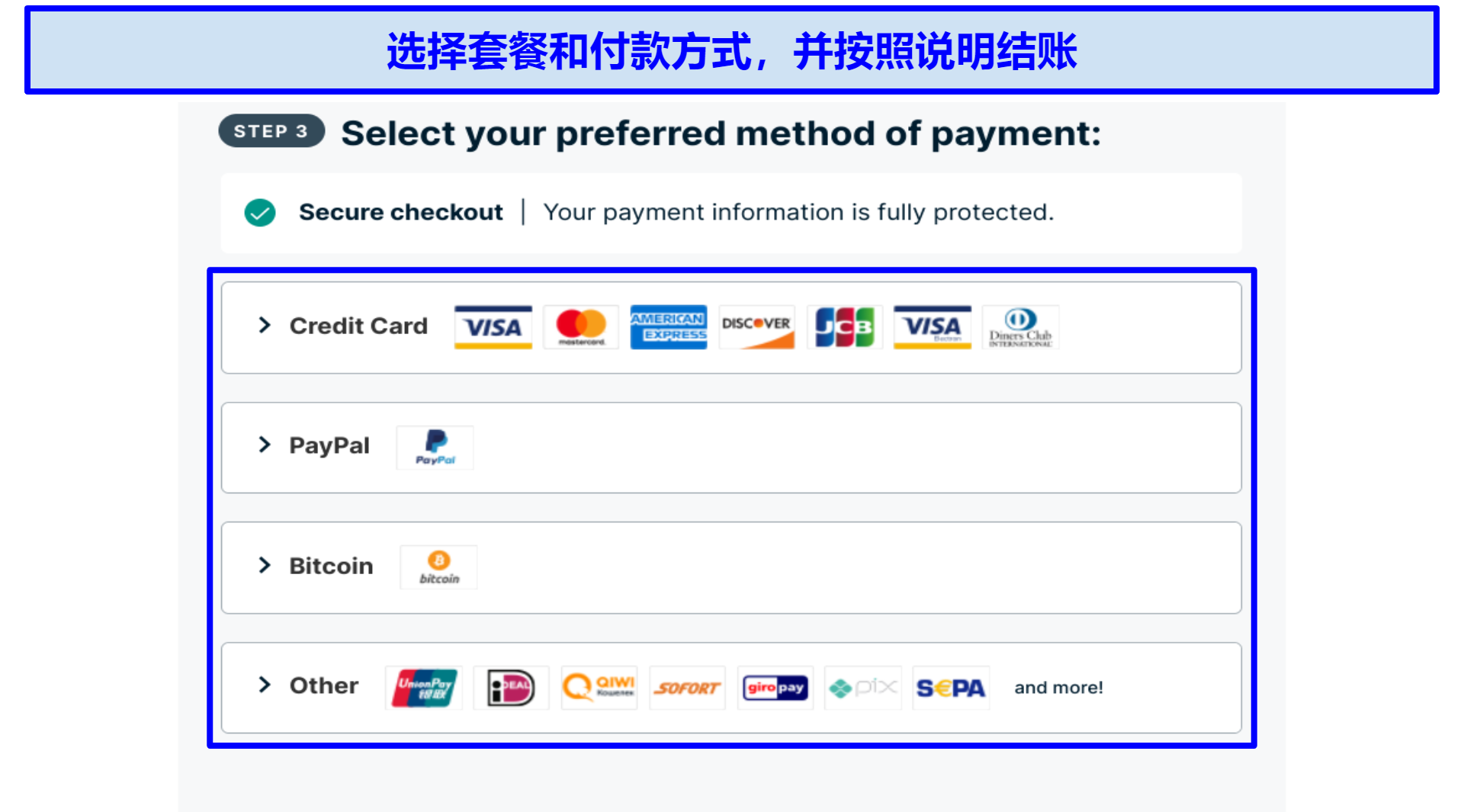 很多 VPN 都支持以加密货币支付,从而能实现匿名支付
很多 VPN 都支持以加密货币支付,从而能实现匿名支付 - 下载并安装 VPN。最简单的安装方法是在 VPN 官网上登录账户,然后前往应用程序下载页面,找到所需设备,然后点击 Download(下载)。安装程序下载完成后,运行程序,将其安装到设备上。唯一的例外是 Linux 设备的安装过程会不太一样:要在 Linux 上安装(和控制)VPN 应用,通常需要使用命令行。值得庆幸的是,ExpressVPN 等大多数 VPN 都提供了清晰明了的相关指南。
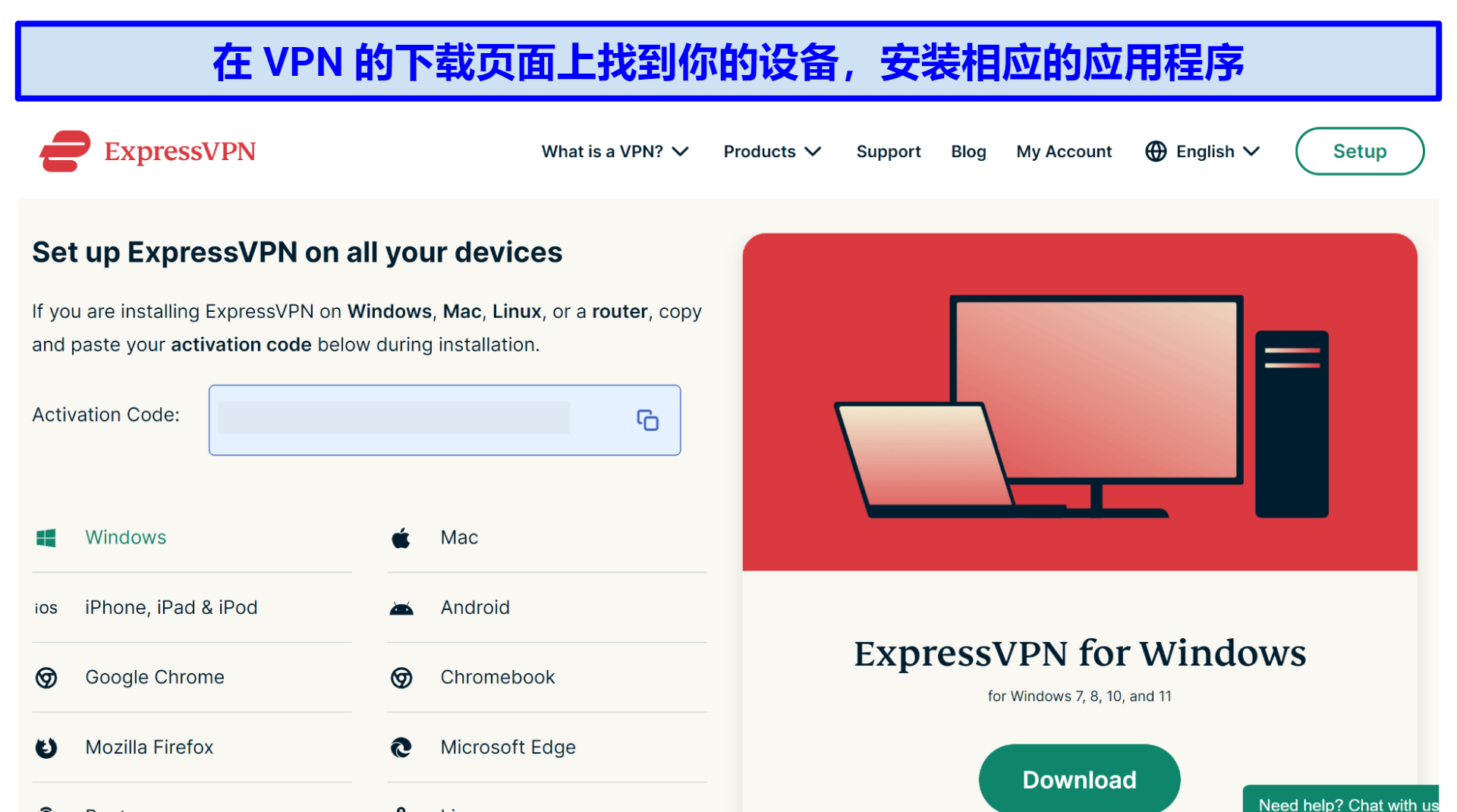 应用程序的安装过程是全自动化的
应用程序的安装过程是全自动化的
- 登录并开始使用 VPN。输入账户信息和激活码(如需)。登录后,你可能会收到几个弹窗提示,通常 VPN 会询问你是否要发送故障报告数据(可轻松拒绝)或者是否希望在设备启动时自动开启 VPN。
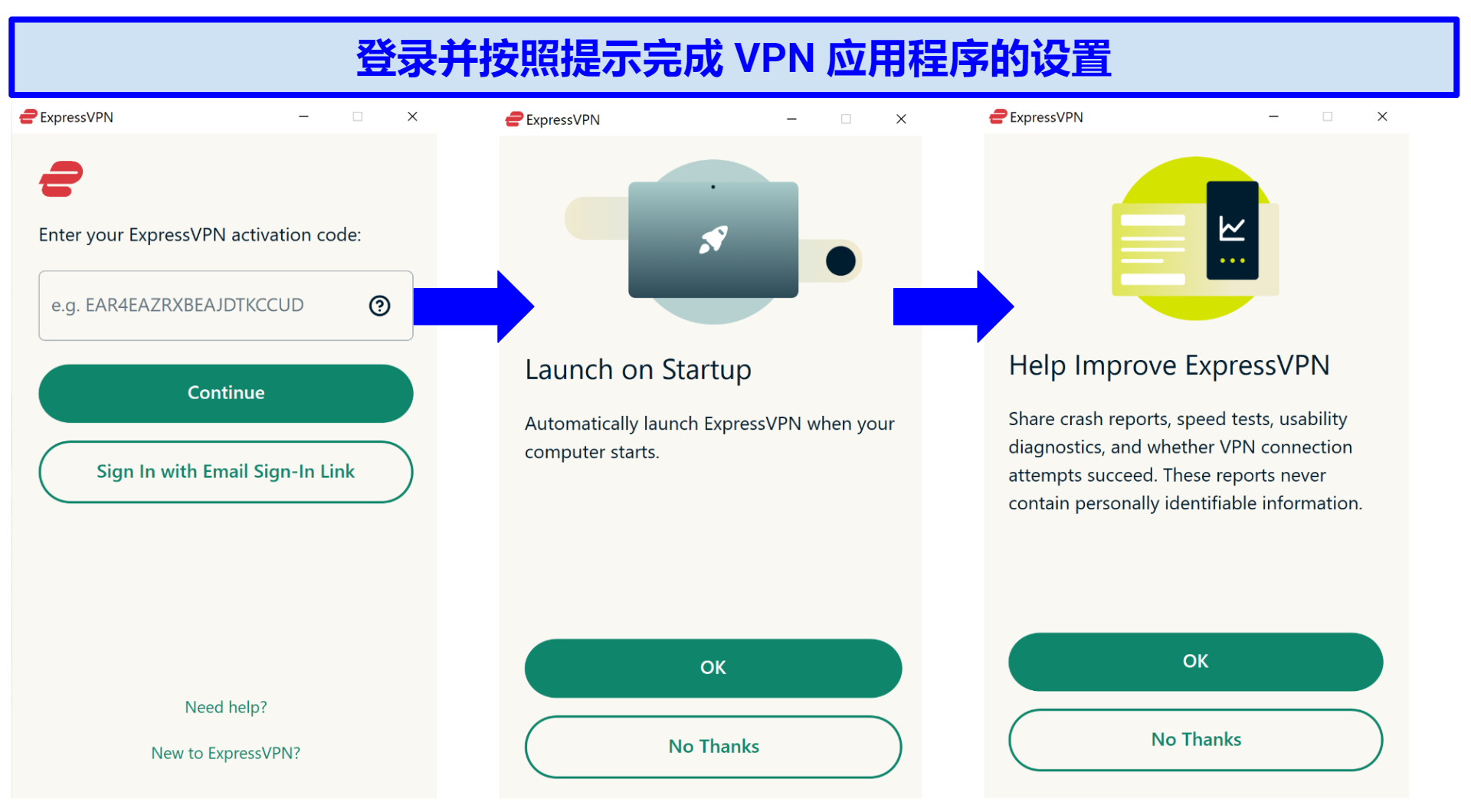 可能需要用到激活码,通常可以在 VPN 官网的账户页面找到
可能需要用到激活码,通常可以在 VPN 官网的账户页面找到 - 找到合适的服务器。首先,找到位于你所需国家的 VPN 服务器。通常 VPN 应用程序内会有服务器列表,列表顶部会有一个搜索栏,你只需输入国家名称或向下滚动就能找到服务器。有的 VPN 会以世界地图的形式用图标标出服务器的地理位置。
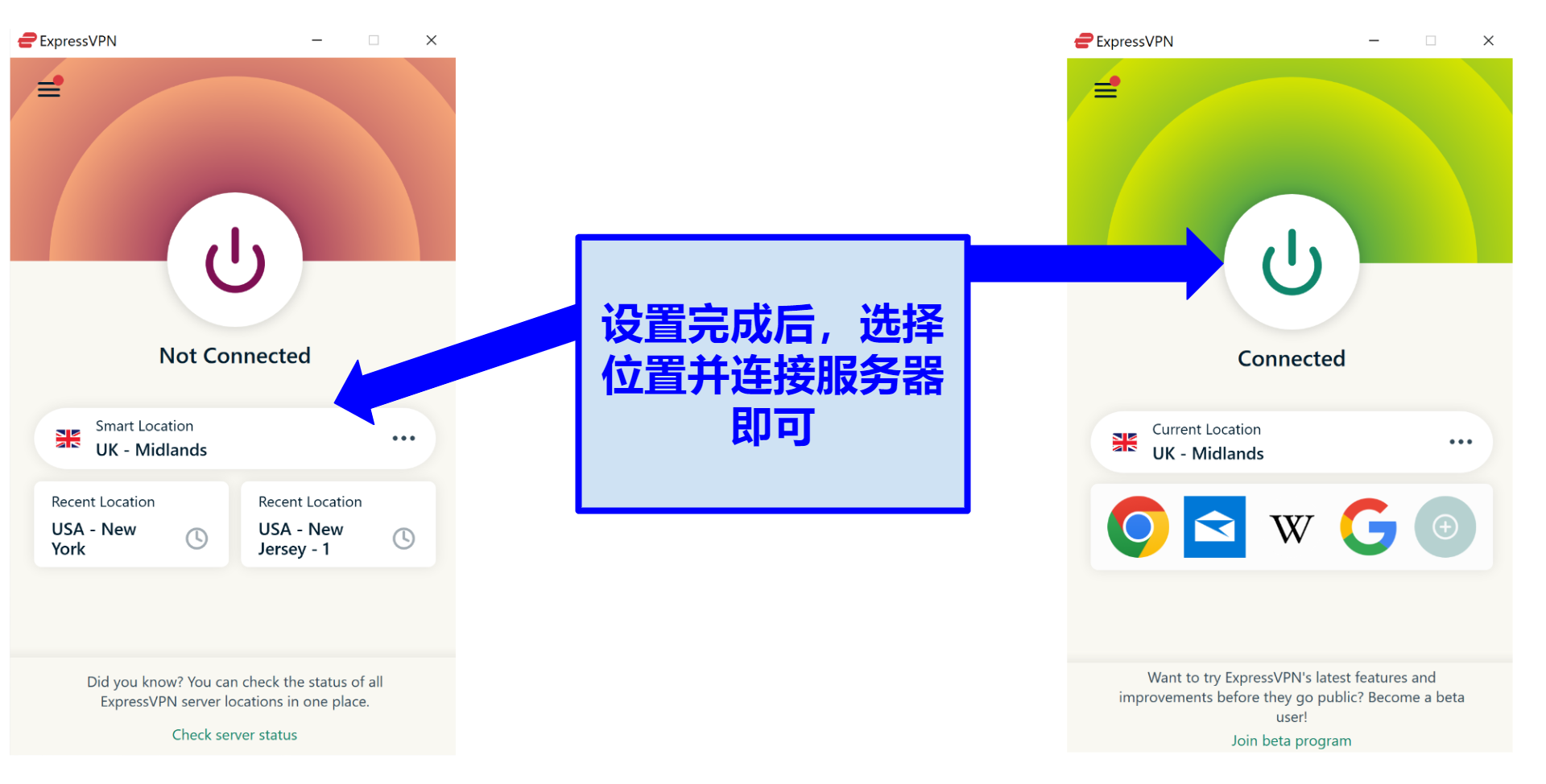 ExpressVPN 有 Smart Location(智能定位)功能,可自动连接速度最快的可用服务器
ExpressVPN 有 Smart Location(智能定位)功能,可自动连接速度最快的可用服务器 - 连接服务器。找到目标地区的服务器后,点击并选择服务器。这时,有的 VPN 会自动连接服务器,而有的 VPN 还需要点击 Connect(连接)按钮。VPN 显示 Connected(已连接)后,一切大功告成!虽然 VPN 的默认设置通常都够用,但如果你想为特定网络活动设置 VPN 或是获得最高级别的安全保护,你可能需要调整几项设置。
如何手动设置 VPN
值得庆幸的是,手动设置 VPN 并不是太难,在每台设备上都有好几种设置方法可选。一些 VPN 甚至还有智能 DNS 功能或是路由器设置支持,可以进一步简化操作。以下介绍了如何在任意设备上手动设置 VPN:
如何为 PS、Xbox 和智能电视获取 VPN
在 PS、Xbox、智能电视或媒体播放器上用 VPN最简单的方法是使用智能 DNS 功能。这项功能可以通过 VPN 的 DNS 服务器重路由你的网络流量,并在该过程中删除任何可识别用户个人身份的信息。这样就能隐藏你的真实位置,以及访问 DNS 服务器所在地区受地理限制的内容。
需要注意的是,智能 DNS 的运作原理与 VPN 不同,它无法隐藏你的真实 IP 地址或是加密网络流量,安全性远远没有 VPN 那么强。但如果你只是想在线观看受地理限制的内容,智能 DNS 可以很好地满足这个需求。
然而,不是所有 VPN 都有智能 DNS,即便有,也只支持连接有限的服务器位置(例如,有些 VPN 只支持连接美国服务器)。但是,有智能 DNS 功能的 VPN 都很容易设置。按照以下步骤在设备上进行设置:
- 在 VPN 账户页面中激活智能 DNS。前往账户中的智能 DNS 页面,按要求注册你的 IP 地址,然后获取 VPN 的 DNS 地址。
- 在你的设备上配置 DNS。在电视、媒体播放器或游戏机上找到 DNS 设置(通常在网络设置中),输入 VPN 的 DNS 地址,然后点击 OK。
- 选择服务器位置。选择支持相关流媒体平台的地区。有些 VPN 的智能 DNS 功能只允许连接 1 个服务器位置。
- 开始看在线视频。尽情享受特定地区的影视节目吧!
如果你的 VPN 没有智能 DNS,也可以试着共享 Windows 台式机或笔记本电脑的 VPN 连接(连接 VPN 后创建热点即可)。
如何在路由器上获取 VPN(从而让 VPN 覆盖所有设备)
在路由器上设置 VPN 的好处之一是家庭网络中所有连接 WiFi 的设备都能获得 VPN 保护。即使是原生不支持 VPN 的设备都能顺利连上 VPN。因此,这种设置方法的用途最为强大。
在路由器上设置 VPN 不像其他设备那么简单,而且每种路由器型号和 VPN的设置方法各不相同。点击阅读这份指南,详细了解如何在路由器上安装 VPN。
请注意:每款路由器都有各自的 VPN 设置方法,因此最好参照 VPN 官网上的指南。你也可以联系路由器制造商咨询。在路由器上使用 VPN 有以下 3 种方法:
- 安装 VPN 的原生路由器应用程序。ExpressVPN 等 VPN 提供兼容多种路由器型号的原生路由器应用程序。这些应用程序与电脑端或移动端相似,很容易安装,同时支持实时切换服务器和调整其他设置。
- 购买预配置 VPN 的路由器。这是享受 VPN 路由器特性最简单的方法,但成本也最高,还需要订阅 VPN。但预配置 VPN 的路由器几乎不需要手动设置。
- 在路由器上手动安装 VPN。这是最复杂、风险最大的方法。如果操作不当,可能会永久损坏路由器。建议事先联系 VPN 服务提供商或路由器制造商,因为每款路由器的设置方法都不同。
在 Windows、macOS 和 Linux 上设置
开始之前,你可能需要从 VPN 服务提供商获取一些信息,比如 VPN 服务器地址以及特定的用户名和密码。有些 VPN 不太乐意提供这些信息,这时就会碰壁。如果你找不到必要的信息,可以试试联系 VPN 的客服。
Windows 10/11:
- 前往 VPN 设置。前往 Settings(设置)、Network & Internet(网络和互联网)、VPN。
- 设置 VPN。点击 Add a VPN Connection(添加 VPN 连接),将 VPN 提供商更改为 Windows(自带),并填写所需的信息。
- 连接 VPN。点击 WiFi 图标,选择刚刚设置好的 VPN。输入密码即可连接。
Windows 7:
- 前往 VPN 设置。点击 Start(开始)按钮,然后在搜索框中输入 VPN。随后会转到 Set up a virtual private network (VPN) connection (设置虚拟专用网络 VPN 连接)。
- 设置 VPN。输入所需信息,系统将显示 Connection failed(连接失败),这时点击 Set up the connection anyway(无论如何都设置连接)。
- 连接 VPN。点击 Advanced Settings(高级设置)。在 Key(密钥)下输入预共享密钥(基本上就是你的 VPN 密码)。点击 OK(确定)及 Start this connection(启动此连接)。
请注意:Windows 自带客户端只支持 IKEv2、L2TP、PPTP 和 SSTP 四种协议,它们没有 OpenVPN 等其他协议安全。另一种手动设置方法是使用第三方软件:OpenVPN,操作稍微简单一些,而且大多数 VPN 都支持手动配置 OpenVPN。
macOS:
- 前往网络设置。前往 System Preferences(系统偏好设置)> Network(网络),点击 "+” 图标。在出现的界面中点击 VPN。
- 设置 VPN。输入所有相关信息(如 VPN 类型和协议),然后点击 Create(创建)。之后输入其他设置信息,点击 Apply (应用)和 OK(确定)。
- 连接 VPN。前往 System Preferences(系统偏好设置),选择 Network(网络),然后点击 VPN。输入 VPN 提供的服务器用户名和密码。
你也可以通过 Tunnelblick 手动安装和设置VPN。Tunnelblick 是用于管理 OpenVPN 连接的应用程序。
Linux:
- 前往设置。前往活动概览,输入 Network(网络)并点击,点击左下角的 "+” 图标。
- 配置 VPN。选择所需的 VPN 连接,然后填写所有必要的信息,点击 Add(添加)。
- 连接 VPN。前往 Systems Menu(系统菜单),选择你的 VPN,然后点击 Connect(连接)。
如果你想手动配置 OpenVPN 连接,OpenVPN 也有适用于 Linux 的第三方软件。
在安卓和 iOS 上设置
下载 APK 文件
如果你用的是安卓设备,访问不了 Google Play Store,可以通过下载 APK 文件来获取 VPN 原生应用程序。这种方法对华为设备也行得通。APK 文件通常可从 VPN 的下载页面获取。操作步骤如下:
- 允许设备下载未知应用程序。前往 Settings(设置),依次点击 Apps & Notifications(应用程序和通知)> Special app access(特殊应用程序访问)> Install unknown apps(安装未知应用程序)。在浏览器中滑动启用 Allow from this source(允许此来源访问)。
- 前往 VPN 下载页面。下载安卓版 APK 文件。
- 点击 Download APK(下载 APK)。你很可能会收到下载文件可能有害的提示。但只要是从官网下载可靠、知名的 VPN,就可以安心点击 Download anyway(无论如何都要下载)
- 点击 Install(安装)。安装完成后,打开文件即可使用 VPN 的安卓版。
手动 VPN 连接:安卓
另一种设置 VPN 的方法是调整手机设置。用这种方法不需要在设备上安装 VPN 应用程序,但需要手动输入 VPN 的服务器详细信息。它适用于所有安卓设备,包括安卓电视。
- 前往 VPN 设置。访问 Wireless & Network Settings(无线和网络设置)并选择 VPN。如果没有看到 VPN,请点击 More(更多)。这时系统将显示 VPN 设置。
- 配置 VPN。按右上角的 "+” 图标,输入所需的详细信息。如果没有 "+”,试着打开 Advanced Options(高级选项)菜单。输入所有信息后,点击 Save(保存)。
- 连接 VPN。返回 VPN 设置,点击刚刚创建好的 VPN 连接。输入用户名和密码,点击 Connect(连接)。
手动 VPN 连接:iOS(iPhone 和 iPad)
- 前往网络设置。访问 Settings(设置),选择 General(通用),然后点击 VPN。之后,选择 Add VPN Configuration(添加 VPN 配置)。
- 添加 VPN。输入所有必要的信息,比如 VPN 协议和远程 ID 服务器。然后点击 Done(完成)保存。
- 连接 VPN。返回 VPN 页面。现在,用切换开关即可启用或禁用 VPN。
如果你无法使用或访问 VPN 的原生应用程序,还可以通过安装 OpenVPN 等第三方软件在安卓和 iOS 设备上设置 VPN。这些替代方法仍需手动输入服务器信息,但设置完成后功能更丰富,管理 VPN 连接也更容易。
2023 年可在任意设备上轻松设置的最佳 VPN
1. ExpressVPN:设置简单,速度业内最快,使用体验流畅
- 简单易用,为所有热门设备提供原生应用程序
- 速度损失微乎其微,可丝滑观看在线视频、玩游戏或下载种子文件
- 提供安全开关、泄露保护和经审计的无日志政策,保障用户的安全和隐私
- 可解锁 Netflix 美国、新加坡等媒体库、Disney+、HBO Max、Hulu、BBC iPlayer、Vudu等
- 服务器覆盖全球,包括新加坡和中国港澳台地区
设置 ExpressVPN 非常简单。我在官网注册完成后,几分钟内就可以在 Windows 笔记本电脑和 iPhone 上安装好了这款 VPN。过程中无需任何手动设置,也不要求用户有任何技术背景。下载完应用后,我只需搜索和连接想要的服务器。
ExpressVPN 为所有主流操作系统配备了原生应用程序,并在下载页面清晰地列出了这些应用。它还有智能 DNS 服务 MediaStreamer,帮助你在智能电视和游戏机上轻松地看在线节目。在测试中,我跟着官网上的简单指南,只用了不到 3 分钟就在智能电视上设置好了 ExpressVPN。
ExpressVPN 的自定义固件在多种常见路由器型号上安装起来很容易,你可以在其专用浏览器应用中轻松切换服务器和调整设置。家庭网络上的所有设备都将自动连接 VPN。在应用程序中,你可以创建特定的设备组,并指定每个设备组连接的服务器。拿我来说,我将台式机和笔记本电脑设为连接对隐私友好的瑞士服务器,同时将智能电视设为连接美国服务器以便看 Hulu 节目。
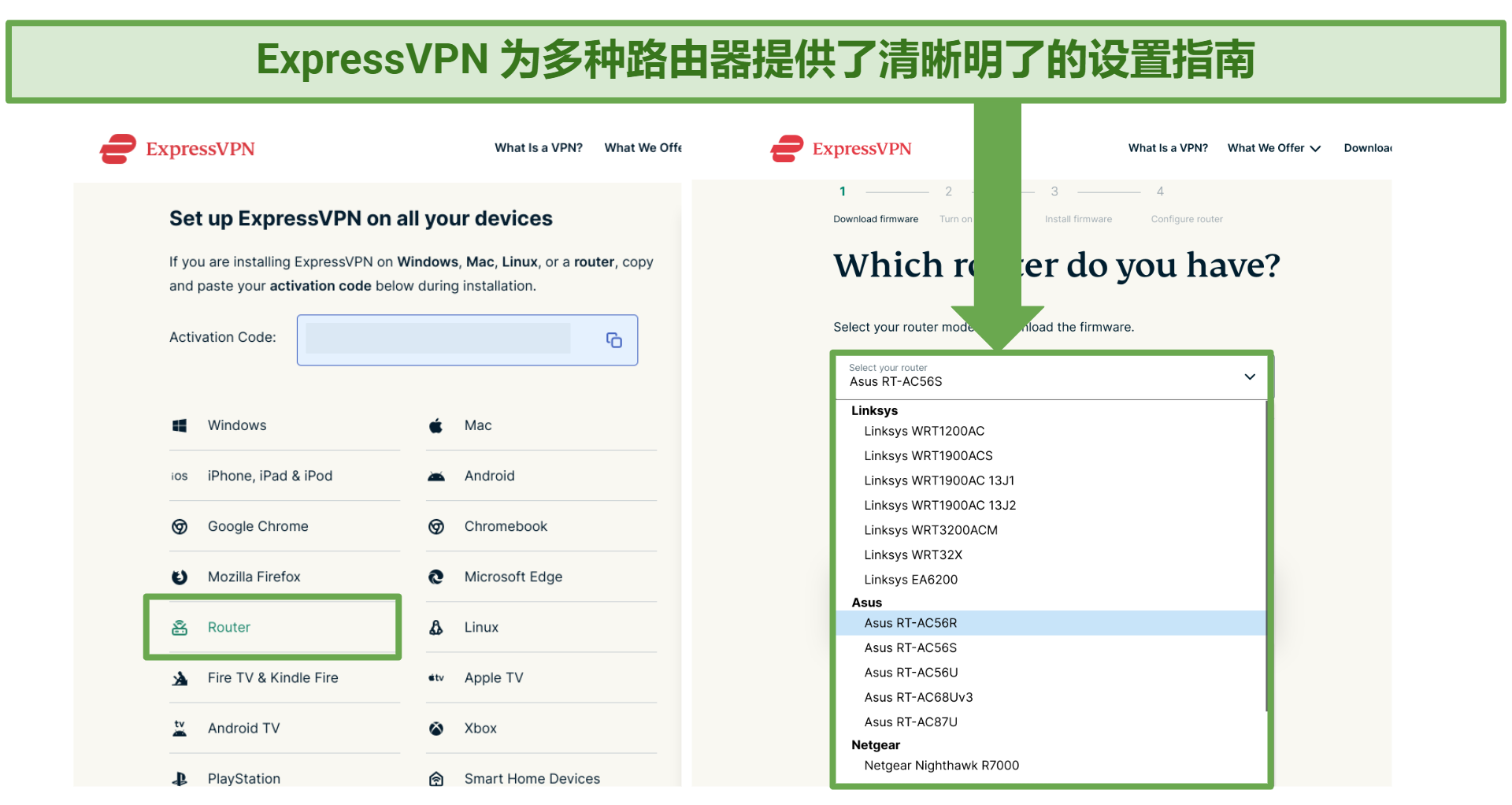 你只需要在 ExpressVPN 的下载页面选择路由器,然后按照提示操作即可
你只需要在 ExpressVPN 的下载页面选择路由器,然后按照提示操作即可
ExpressVPN 的唯一缺点是比其他 VPN 稍贵,起步价为 $6.67/月。但它经常有大力度的优惠活动(我订阅时就有 49% 优惠)。这款 VPN 非常出色,多花点钱完全值得。
你可以亲自零风险测试 ExpressVPN,如果不满意,可以在最多 30 天内申请全额退款。我测试了它的退款保证,并通过全天候实时聊天客服(自带自动翻译工具,可用中文沟通)申请退订。客服只问了我几个问题,然后就批准了我的申请。我在 3 个工作日后收到了退款。
实用功能
- 进行所有网络活动的速度都超快。ExpressVPN 是我测试过速度最快的 VPN 之一。
- 无忧解锁受地理限制的流媒体平台。用ExpressVPN 解锁我最爱的流媒体平台毫无压力。
- 安全性强。ExpressVPN 默认开启军用级加密算法、IP/DNS 泄露保护和自动安全开关。
- 执行严格的无日志政策。ExpressVPN 承诺绝不记录用户的浏览活动或任何可识别用户身份的数据。
2. CyberGhost:易于设置和使用,为视频串流、玩游戏、种子下载设有专用服务器
- 拥有专用服务器,为用户提供快速、可靠的视频串流、游戏和种子下载体验
- 对新手友好,易于设置,应用程序简单易用
- NoSpy 服务器可确保在线活动的私密性
- 可解锁 Netflix 美国、新加坡等媒体库、Disney+、HBO Max、Hulu、BBC iPlayer、Vudu 等
- 服务器网络遍布全球,覆盖新加坡以及中国深圳、香港、台湾台北和澳门等
CyberGhost 设置起来超省心。即便你之前没用过 VPN,也能快速完成设置。测试中,我在 Windows 笔记本电脑上设置 CyberGhost 只需要不到 2 分钟。
它提供专用服务器,让你能轻松找到满足自身需求的最佳服务器。我测试了它的德国、法国和美国 Netflix 流媒体专用服务器,首次使用就能秒速解锁所有的地区媒体库。寻找游戏和种子下载专用服务器也很简单。你可以随时找到最佳服务器。
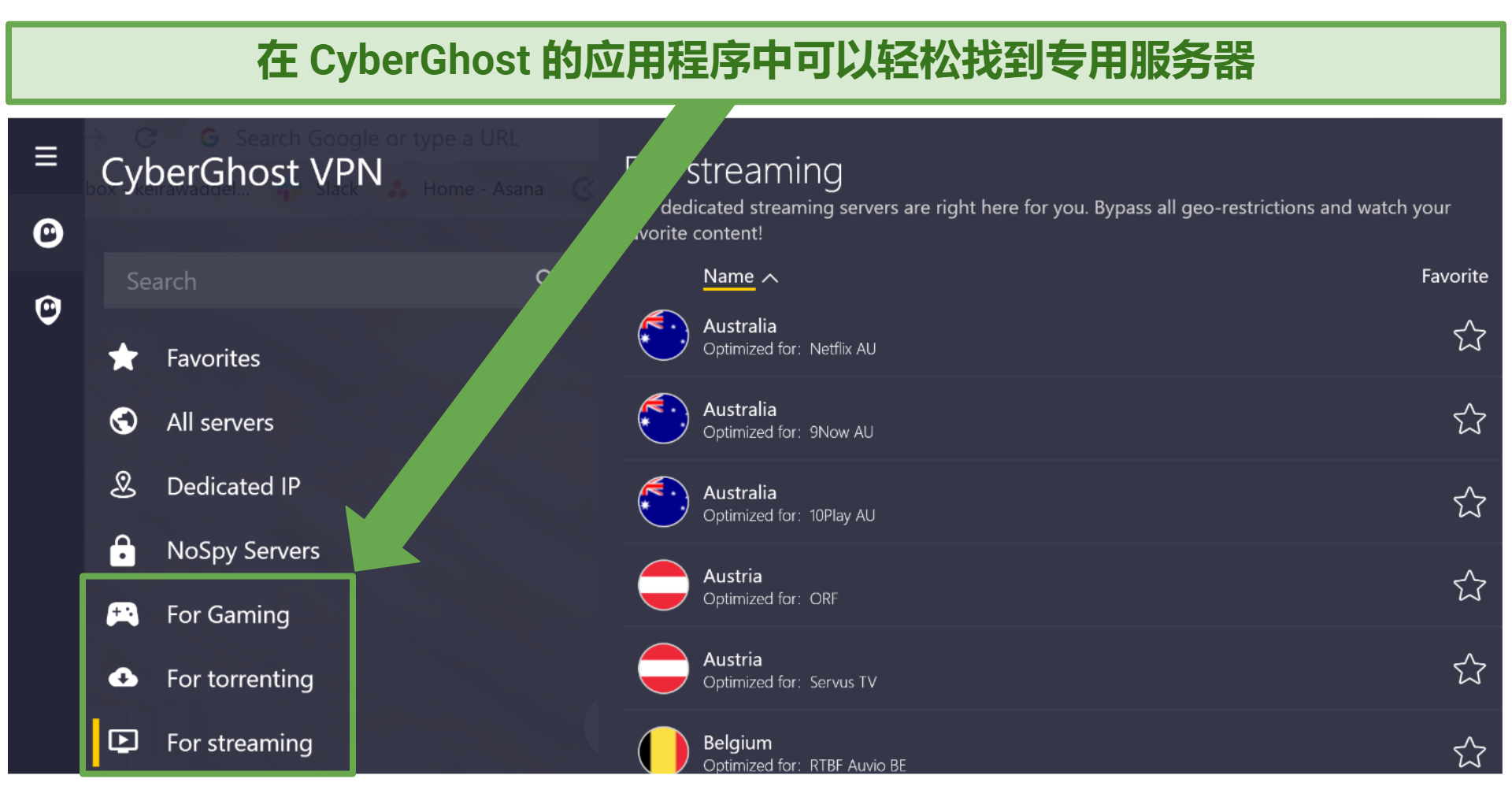 CyberGhost 会定期测试和更新服务器,以确保性能达到最优
CyberGhost 会定期测试和更新服务器,以确保性能达到最优
CyberGhost 的一个缺点是月度套餐的退款保证期限只有 14 天。但长期套餐的退款保证期更长,有 45 天。它的套餐都很实惠,价格低至 $2.11/月。
利用 45 天退款保证,我可以零风险试用 CyberGhost ,试用时长比其他所有上榜 VPN 都要长。试用 44 天后,我联系全天候实时客服取消账户,他们即时就给我办理了全额退款。我的银行账户在 4 个工作日后收到了退款。
实用功能
- NoSpy 服务器。CyberGhost 的 NoSpy 服务器位于其罗马尼亚总部,该国非常注重隐私保护。
- 低延迟游戏服务器。我可以在 Windows 电脑上安全地玩《Apex 英雄》(Apex Legends),几乎没有延迟。
- 丝滑看在线视频和下载种子文件。几分钟内,我就能以最高画质看在线视频和下载大文件(无版权限制)。
- Smart Rules(智能规则)。CyberGhost 支持制定有关何时启用和激活 VPN 的规则。
3. Private Internet Access:应用程序简单易用,支持自定义设置,按需优化连接
- 应用程序支持中文,简单易用,安全功能支持自定义
- 超过 29,650 台服务器,覆盖 91 个国家(包括中国大陆),服务器选择丰富,连接可靠
- 通过流媒体专用服务器,能顺畅访问你最爱的影视节目
- 可解锁 Netflix 美国等媒体库、Disney+、HBO Max、Hulu、BBC iPlayer、Vudu 等
Private Internet Access (PIA) 应用程序安装和上手都很简单。在测试中,我在 Windows 笔记本电脑上安装 PIA 只需不到 3 分钟。软件经过预配置,能完美兼顾速度和安全性,我可以快速上手使用。PIA 的设置非常灵活,值得点赞。你可以选择协议和加密级别,以根据不同的在线活动类型优化速度和安全性。
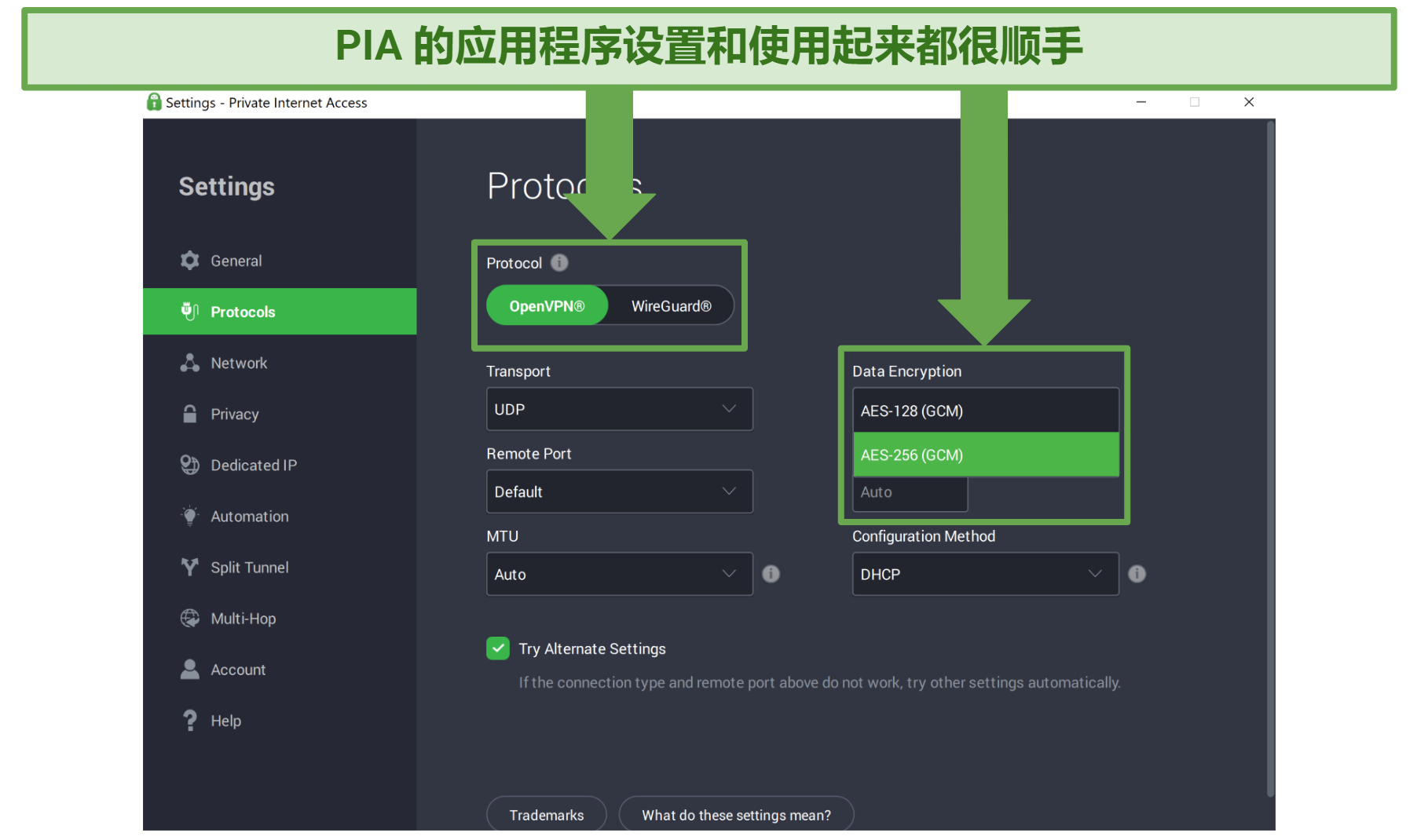 在应用程序的协议设置中可以轻松选择协议和加密级别
在应用程序的协议设置中可以轻松选择协议和加密级别
PIA 的一个缺点是总部位于美国,而美国是五眼联盟的成员国。五眼联盟是一个国际监视组织,可能会强制要求 PIA 共享其用户数据。然而,过去有 2 起法庭案件验证了 PIA 无日志政策的可靠性。虽然当局要求 PIA 提供数据,但由于它没有任何数据可共享,因此最后并没有提供任何信息。
PIA 的长期套餐只需 $2.11/月。它还有短期套餐,功能和长期套餐相同,但后者更划算。套餐附带一年的 Boxcryptor 免费订阅,Boxcryptor 可用于加密 Google Drive、iCloud 和 Dropbox 上的云数据。
PIA 的所有套餐都提供 30 天退款保证。试用了三周后,我联系了全天候聊天客服申请退订。我给出了退订理由,之后在 5 个工作日后收到了退款。
实用功能
- 庞大的服务器网络。PIA 的大型服务器网络包含超过 29,650 台服务器,覆盖 91 个国家。
- 多跳功能。这项功能会用代理服务器路由你的流量,再用 VPN 服务器路由。
- Linux 版应用提供图形用户界面 (GUI)。PIA 是唯一一款为 Linux 提供 GUI 的上榜 VPN。
- 开源应用程序。任何人都可以检查 PIA 的代码以确保其安全性,让你的数据得到有效保护。
如何使用 VPN?
下面我将介绍一些最常见的 VPN 设置和附加服务,以及它们的运作原理,从而帮助你充分地利用这些功能。
自动安全开关
如果你很在意安全性,安全开关就是必备的安全功能。假如 VPN 意外掉线,安全开关可以防止你的个人信息泄露。好消息是,现时大多数 VPN 都提供默认启用的安全开关。
VPN 协议
VPN 协议是一系列规则,用于在用户和 VPN 服务器之间建立安全隧道。大多数 VPN 的默认协议为自动。也就是 VPN 会基于用户所选的服务器,自动选择能达到速度和安全性完美平衡的协议。
对于一般用途,自动协议的效果还可以。但在某些情况下,你可能会希望手动设置特定协议。以下列出了目前最常见的 VPN 协议:
| OpenVPN | WireGuard | IKEv2/IPSec |
| 可靠、快速的开源协议。其代码完全公开透明,持续由社区和安全专家审核,因此 OpenVPN 是公认的最安全、可靠的协议。 | 较新的协议,旨在提供比 OpenVPN 更快的速度。同为开源协议,采用最先进的密码学技术保护数据。WireGuard 目前已通过安全审计。但由于出现时间比 OpenVPN 晚,可靠性有待确认。 | 支持 MOBIKE,通常推荐用于移动设备。在 Wi-Fi 和蜂窝数据网络之间切换时可保持可靠的 VPN 连接。但不是开源协议,代码没有 OpenVPN 和 WireGuard 那么透明。 |
有的 VPN 还自主研发了专有协议。它们通常会强烈推荐用户使用这些协议,但务必要先确认协议是否已通过独立审计及是否安全。
比如,ExpressVPN 的 Lightway 协议速度就非常快,并且通过多次独立审计,安全性得到过验证。因此,对于大部分网络活动我通常会首选使用 Lightway 协议。
泄露保护
在 VPN 设置中,泄露保护通常默认开启。它能让你免受 IP/DNS 和 WebRTC 泄露。如果没有这项功能,你很可能会在浏览网页时泄露真实 IP 地址或 DNS 请求。
iplak.net 等泄露测试工具可以检查 VPN 是否妥当隐藏了你的 IP 地址。如果结果显示的是 VPN 服务器的位置,你就可以放心,你的真实 IP 地址是安全的,没有泄露。
开机时自动连接
大部分VPN 都允许用户设置开机时是否自动启用 VPN 和连接服务器。自动连接的服务器可能是当时速度最快的服务器,也可能是位于你所选地区的服务器,具体取决于 VPN。
专用服务器
有的 VPN 为特定网络活动提供专用服务器。比如,CyberGhost 就有流媒体、游戏、种子下载和隐私(NoSpy 服务器)专用服务器 。
每种 VPN 的专用服务器分类都各不相同。然而,以下我列出了常见的专用服务器类型,用于优化特定的 VPN 活动:
| 流媒体服务器 |
|
| 种子下载服务器 |
|
| 游戏服务器 |
|
| 隐私服务器 |
|
如何为特定网络活动设置 VPN?
快速指南:了解如何为部分热门的网络活动优化 VPN 连接
| 安全和隐私 |
|
| 看在线视频 |
|
| 下载种子文件 |
|
| 玩游戏 |
|
常见问题解答:如何使用VPN
设置完 VPN 后还是用不了怎么办?
如果你在设置完 VPN 后还是无法使用,可以试试几个简单的解决办法。首先,确保你用的是优质 VPN。如果选错 VPN ,你可能会碰到无法左右的问题。如果你已经在用优质 VPN,使用时还是有问题,可以试试以下操作:
- 检查互联网连接。
- 切换服务器。
- 更新 VPN。
- 更改 VPN 协议。
- 检查防火墙设置。
- 清除 cookie 和缓存。
- 联系 VPN 客服。
连接 VPN 后,检查 IP 地址是否与 VPN 服务器的位置一致,以确保 VPN 在正常运作。用我们的简易在线 IP 检查工具测试你的 IP 地址。
我需要在每台设备上安装 VPN 吗?
这取决于你使用 VPN 的目的。如果你只是想用 VPN 看在线视频,只需要在相应的设备上安装它。如果你想确保自己的网络隐私安全,那么最好在所有连网设备上安装 VPN。
唯一的问题是,大部分 VPN 支持同时连接的设备数量有限。如果你想在每台设备上用 VPN,我推荐在路由器上设置 ExpressVPN,这样就可以保护所有连接路由器的设备了。
我可以同时在多少台设备上连接 VPN?
大多数 VPN 会限制一个账户可以同时连接的设备数量(通常支持 5 到 10 台设备)。如果你需要连接更多的设备,有一个窍门是在路由器上设置 VPN,这样家庭网络中所有 Wi-Fi 设备都能连上 VPN。
我可以在家里搭建 VPN 服务器吗?
可以。在家里搭建 VPN 服务器有很多好处:你无需将自己的数据交托给任何第三方 VPN 公司,可以随时随地访问本地家庭网络。但自己搭建 VPN 服务器的过程很复杂。如果服务器维护不当,可能会遇到网速慢的问题,还会有安全风险。
如果你想要更省心的解决方案,我强烈建议订阅无日志政策经过审计的可靠 VPN。
在任意设备和平台上轻松获取 VPN
在任意设备上安装和运行 VPN 并不需要特别专业的知识。如果你的设备兼容 VPN,最简单的方法莫过于安装 VPN 应用程序。然而,如果你不得不进行手动设置,步骤通常也不会太难。每种系统都有自己的 VPN 设置指南,如果不确定怎么操作,最好参考这些指南。
我推荐ExpressVPN,因为它兼容大量设备,设置起来超省心。它还有强大的隐私和安全功能,解锁有地理限制的内容效果一流。你可以零风险试用 ExpressVPN。如果觉得不合适,可以在 30 天退款保证期内获得全额退款。
综上所述,设置超简单的最佳 VPN 是:
浏览网站也有个人信息暴露风险!
您的IP地址:
您的位置:
您的互联网提供商:
以上信息可用于跟踪您、精准投放广告和监视您的在线行为。
VPN可以向网站隐藏您的这些信息,确保始终您得到保护。我们推荐ExpressVPN — 在我们测试的350多家提供商中排名第一。ExpressVPN具有军用级加密和隐私功能,可确保您的数字安全,此外 - 目前还正在提供49%折扣。